В эти выходные вопросы и ответы на тему «Как восстановить файлы Windows 11» этот пользователь сети мог проявить небрежность. Он не делал резервных копий своих файлов перед обновлением Windows 10 до Windows 11, поэтому ему пришлось обратиться за помощью на платформе вопросов и ответов. Случилось так, что я это видел, так что напишите статью, кстати, некоторые базовые знания, надеюсь будет всем полезна.
Обычно по умолчанию все файлы и ярлыки на рабочем столе системы сохраняются на диске C, который является системным диском. После переустановки системы диск C будет полностью отформатирован и перезаписан в системные файлы. Это основной процесс «переустановки».
Таким образом, независимо от того, используете ли вы официальный образ Microsoft, переустанавливаете или обновляете систему с помощью образа системы Windows 11, предоставленного сторонней системной компанией, как вы сказали, эти вещи на вашем диске C больше не будут существовать.
Однако компьютер, который только что был обновлен до Windows 11, может использовать встроенную в систему «функцию отката», чтобы вернуться к Windows 10 без очистки системного диска или изменения связанных настроек. Этот параметр может восстановить предыдущую систему Windows 10, сохранив файлы и данные, перенесенные вместе с системой при обновлении Windows 11. Но учтите, что это время в пределах 10 дней. Если прошло более 10 дней, вы можете только «переустановить систему», аналогично очистке следов Windows 11, и в то же время «чисто» восстановить до Windows 10. В этом случае файлы старой системы не могут быть восстановлены .
Как обновиться до виндовс 11 без потери данных
Другая ситуация, что вы заранее сделали резервную копию!
Этот тип резервного копирования можно условно разделить на два типа.
Первый заключается в том, что вы использовали резервную копию системы, которая поставляется с системой Windows 10, а другой — это резервное копирование / синхронизация файлов или клонирование раздела / жесткого диска с использованием стороннего программного обеспечения.
Позвольте мне поговорить о первом. Резервная копия системы, которая поставляется с системой Windows 10, может быть создана вручную или автоматически. Как правило, по умолчанию автоматическое резервное копирование не выполняется. Если вы не хотите узнать, была ли у вас когда-либо резервная копия, вы можете выполнить следующие шаги, чтобы проверить.
Сначала нажмите кнопку «Пуск», а затем откройте «Параметры окна» → «Обновление и безопасность» → «Резервное копирование», чтобы найти меню настроек конкретного резервного копирования.

Существует «автоматическая резервная копия моих файлов», если вы открывали ее раньше, должна быть резервная копия, и будет возможность восстановить резервную копию ниже. Кроме того, вы также можете нажать «Резервное копирование сейчас» в «Параметры резервного копирования» через «Дополнительные параметры», чтобы выполнить резервное копирование вручную. Вы также можете настроить указанные файлы и данные для резервного копирования в разделе «Резервное копирование этих папок» этого меню.
Шаги входа в интерфейс резервного копирования и восстановления Win11 в основном аналогичны таковым в Win10, как показано в анализе ниже: Нажмите Win → Настройки → Параметры обновления и безопасности → Выберите Резервное копирование слева → Выберите дополнительные параметры справа → Наконец выберите «Восстановить файлы из текущей резервной копии».
Однако, поскольку резервное копирование Windows 11 и резервное копирование Win10 можно использовать только в соответствующих системах, восстановить данные Windows 10 в Windows 11 нереально. Проблема, с которой столкнулся субъект, не может быть решена этим методом.
Второй вариант — резервное копирование стороннего ПО. Излишне говорить, что этот вариант не вызовет эту проблему после установки Win11, если вы рассматривали резервное копирование при установке системы.
Помните: сделайте резервную копию перед обновлением / переустановкой системы!
Почему я должен рассказать вам об этих двух методах? Потому что это то, что необходимо учитывать и выполнять при обновлении или переустановке системы. Проще говоря, 1. Если Windows 10 обновляется до новой версии Win10 или переустанавливается, либо переустанавливается Windows 11, встроенная резервная копия системы может соответствовать требованиям к резервному копированию. Выберите путь к резервной копии и сохраните ее под другой буквой диска; 2. Если вам нужно много данных, даже целая буква диска, данные жесткого диска для резервного копирования, тогда хорошим выбором будет стороннее программное обеспечение, такое как ghost, diskgenius, ATI, AOMEI Partition Assistant и т. Д.
Источник: www.windows11tips.com
Как обновиться на Windows 11 — через центр обновления без потери данных

Windows 11 — новая версия операционной системы от Microsoft, которая официально вышла совсем недавно. Каждый желающий может установить ее на свой ПК или ноутбук. Однако прежде чем начать ее использовать, надо разобраться, какие системные требования у Windows 11, как обновиться и пользоваться этой ОС.

Проверка системных требований для ОС
Перед тем как перейти с Виндовс 10 на Виндовс 11 необходимо ознакомиться с системными требованиями новой версии ОС. Это поможет убедиться в том, что технические характеристики ПК действительно подходят для новой операционки.
Стоит отметить, что людям не придется заниматься анализом возможностей ПК самостоятельно. Дело в том, что компания Microsoft представила на общий доступ специальную утилиту. Она позволяет проверить характеристики компьютера или ноутбука.
Перед тем как обновиться с 10 на Виндовс 11 проверять ПК надо обязательно, чтобы в будущем не было проблем при использовании новой ОС.
Для скачивания утилиты необходимо сделать следующее:
- Открыть Пуск. Чтобы это сделать, надо нажать на значок, расположенный на нижней панели в левом углу снизу.
- Перейти в раздел «Параметры». Для этого нужно кликнуть по значку в виде шестеренки. Он находится слева.
- Зайти в раздел «Обновление».
- Кликнуть по надписи «Проверка ПК».
После выполнения описанных выше действий в браузере откроется страница для скачивания программы. Для ее загрузки и установки надо нажать на кнопку «Загрузить приложение».
Когда программа перестанет устанавливаться, ее нужно будет запустить и кликнуть по кнопке «Проверить» в лаунчере. Спустя несколько минут, на экране появится информация о том, подходит ли данный ПК для перехода на Win 11.

Установка через Центр обновления Windows
Многих интересует, как установить Виндовс 11 без потери данных. Некоторые считают, что сделать это невозможно и любая установка новой ОС приведет к утрате важной информации. На самом деле это совершенно не так. Если будет использоваться специальная программа для обновления Windows 11, удастся сохранить старые данные.
Стоит отметить, что использование Центра обновления — один из наиболее простых и безопасных способов загрузки и установки новой версии ОС. Чтобы переходить на Win 11, используя этот метод, не придется покупать установочный диск или скачивать сторонний софт. Обновлять Win 10 на 11 можно стандартными средствами ОС.
Далеко не все знают, как обновить ОС до Windows 11 через Центр обновления для сохранения данных. Делается это так:
- Открыть Центр обновления. Для этого необходимо воспользоваться поиском в Виндовс.
- Зайти в раздел «Обновление».
- Кликнуть по кнопке «Загрузить и установить».
После этого начнется скачивание ОС. Когда она загрузится, автоматически начнется установка. Процедура может длиться 20-40 минут.
Если не работает Центр обновления Windows 11, придется воспользоваться другими способами установки.

Использование помощника по обновлению
Бывают ситуации, когда не обновляется Виндовс 11 из-за несовместимости с ОС. В таких случаях не удастся воспользоваться Центром обновления для установки новой версии Виндовс.
Однако несмотря на это, есть другой способ перехода на Win 11. Для этого можно воспользоваться специальным помощником. Эта утилита поддерживается ОС Win 10.
Чтобы установить и активировать Виндовс при помощи помощника, необходимо:
- Зайти на официальный сайт Microsoft и открыть страницу для загрузки Win 11.
- Открыть раздел «Помощник установки» и кликнуть по кнопке «Загрузить».
- Запустить загруженную утилиту.
- Нажать на кнопку «Установить».
После этого утилита начнет загрузку и установку последней версии Виндовс.
Рекомендуется скачивать ОС только с официального сайта. Не стоит загружать пиратку, так как она может содержать вирусы и другие вредоносные программы.

Несоответствие требованиям Win 11: решение проблемы
Пользователи часто сталкиваются с тем, что ОС не обновляется до Windows 11 из-за того, что их ПК не соответствует системным требованиям. Многих интересует, почему такое случается.
Новая версия ОС может не поддерживать процессор и из-за этого обновление становится невозможным. Также сложности при попытке перейти на Win 11 могут появиться из-за устаревших драйверов или нехватки ОЗУ.
Стоит отметить, что все ограничения на установку можно снять самостоятельно. Сделать это смогут владельцы компьютеров, в которых установлена материнка без tpm 2.0.
Если в ПК используется слишком старый процессор, Win 11 может работать некорректно.
Чтобы без проблем установить ОС, снова понадобится помощник по обновлению. Прежде чем запустить эту программу, следует заняться ее предварительной подготовкой.
Для начала необходимо кликнуть по исполняемому файлу помощника и перейти в раздел «Свойства». Затем надо зайти во вкладку «Совместимость» и активировать режим обратной совместимости с Win 7. После этого ПК пройдет проверку и ОС установится без ошибок.

Обновление через ISO-образ
Есть немало различных способов, как обновить и переустановить Виндовс 11. Некоторые используют для этого загруженный ISO-образ. С его помощью каждый желающий сможет перейти с Win 10 на 11.
Однако перед этим необходимо разобраться с тем, как правильно использовать ISO-образ, чтобы установить ОС. Делается это так:
- Зайти на официальный сайт Майкрософт и загрузить оттуда образ с Win 11 на русском языке.
- Смонтировать загруженный ISO. Чтобы это сделать, нужно просто кликнуть по нему ЛКМ два раза. Если сделать так не получается, придется нажать по файлу ПКМ и выбрать пункт «Подключить».
- Зайти в Проводник и открыть появившийся диск.
- Запустить файл setup.exe.
Теперь на экране появится окно установщика. В нем будет отображена информация о том, подходит ли ПК для Win 11. Если он не соответствует системным требованиям, должно прийти специальное уведомление. В нем будет описано, какие именно характеристики ПК или ноутбука не подходят для новой ОС.
После обновления или установки Win 11 ее необходимо активировать. Если этого не сделать, можно будет пользоваться пробной версией с лицензией на 30 дней.

Установка на ПК, которые не поддерживаются
Прежде чем начать обновление, ОС проверяет компьютер на соответствие системным требованиям. Если у пользователя слишком старый ПК, утилита после проверки начинает писать о том, что он не подходит для Win 11.
Однако это не означает, что ее невозможно будет установить. Есть несколько рекомендаций, которые помогут обновиться даже владельцам компьютеров с устаревшим железом.
Например, можно просто воспользоваться помощником по обновлению в режиме совместимости с Win 7 и обойти блокировку. Есть и другие методы, позволяющие обойти ограничения.
Можно создать загрузочную флешку с установщиком Виндовс и с ее помощью поставить на ПК ОС. Однако при использовании данного способа все файлы с системного диска будут полностью удалены.
Если ничего из вышеперечисленного не помогло
Если проблемы с совместимостью все равно не дают нормально обновиться, можно воспользоваться сторонними приложениями. При их использовании программа предварительной оценки ПК для Windows 11 не работает и поэтому можно будет без проблем установить операционку.
Чаще всего для этого используют утилиту MediaCreationTool. Чтобы ею воспользоваться, необходимо:
- Найти утилиту на сайте GitHub.
- Скачать архив с программой, нажав на кнопку Code.
- Распаковать загруженный архив. Делается это при помощи программы WinRAR.
- Запустить файл с расширением BAT.
- В открывшемся окне нажать на строку с цифрой «11».
- Выбрать режим AutoSetup.
Начнется обновление ОС. Процедура длится в течение 20-40 минут.
После того, как установка завершится, необходимо перезапустить ПК.
Многие пользователи сталкиваются с трудностями при попытке перейти на Win 11. Чтобы решить появляющиеся проблемы, необходимо разобраться, почему не могу обновиться до Windows 11 и что необходимо сделать, чтобы нормально установить ОС.
Автор Сергей Эльбакидзе
Сергей, 24 полных года. После окончания 9 классов школы, поступил в политехнический колледж на очное отделение, по специальности прикладная информатика. После окончания колледжа поступил в лесотехнический институт на заочное отделение, по той же специальности прикладная информатика, в данный момент на третьем курсе. Работал в компании специалистом по рекламе и сбыту, далее начал выполнять заказы по созданию и продвижению сайтов. В данный момент развиваю три своих информационных сайта.
Источник: itumnik.ru
Удалятся ли мои файлы и программы при обновлении до Windows 11?

Для устранения различных проблем с ПК мы рекомендуем Restoro PC Repair Tool:
Это программное обеспечение исправит распространенные компьютерные ошибки, защитит вас от потери файлов, вредоносного ПО, аппаратного сбоя и оптимизирует ваш компьютер для достижения максимальной производительности. Исправьте проблемы с ПК и удалите вирусы прямо сейчас, выполнив 3 простых шага:
- Скачать инструмент восстановления ПК Restoro который поставляется с запатентованными технологиями (патент доступен здесь ) .
- Restoro был скачан пользователем 0 читателей в этом месяце.
Были высказаны опасения по поводу обновления Windows 11, а именно, будут ли удалены данные, каталоги и приложения после установки.
Таким образом, здесь следует ответ на вопрос о том, обновление до Windows 11 удалит мои файлы и программы.
Во-первых, помните, что ничто не заставляет вас обновлять текущую операционную систему Windows 10. Но если ваш компьютер соответствует системным требованиям, вы сможете сделать это бесплатно.
Важно знать, что при этом обновление операционной системы до чистой установки , некоторые различия не должны быть упущены.
Важно учитывать все аспекты, когда установка ОС Windows 11 , чтобы проверить требования и иметь четкое представление о том, как это сделать.
Между тем, если вы используете ПК с Windows 10, он будет полностью поддерживаться до октября 2025 года, так что не торопитесь вносить изменения.
Нужно ли переустанавливать программное обеспечение и приложения после установки Windows 11?
Если вы выполнили обновление с помощью обновления, все приложения и программы, выпущенные до обновления, останутся такими, как если бы вы их никогда не трогали. Таким образом, обновление до Windows 11 файлы и другие данные не будут удалены, если вы сделаете это правильно.
Считайте это обновление типичным обновлением компонентов Windows. После перезагрузки все вернется в норму, однако некоторые вещи могут отличаться. В новой ОС Windows 11 вы обнаружите, что некоторые функции отсутствуют.
Вы можете подписаться на сохранение своих файлов и приложений при обновлении до Windows 11, чтобы не потерять данные.
Те функции, которые не будут найдены в Windows 11, следующие:
- Панель ввода математики Обои для рабочего стола Новости и интересы
- Быстрое обновление
- Клавиатура с сенсорным экраном
- Режим планшета
- Бумажник
Конечно, недостающие функции будут заменены другими. большие функциональные возможности и пользовательские интерфейсы что благоговение и просто понять.
Так что нет, если вы правильно и правильно обновите, все должно вернуться к тому, что было до обновления. Тем не менее, мы рекомендуем сделать резервную копию всех ваших важных файлов перед любыми изменениями.
При установке новой версии системы вы можете задаться вопросом, как резервное копирование Windows 11 без потери данных , и мы понимаем, что это может быть довольно хлопотно, но мы вас прикрыли.
Как сделать резервную копию файлов и папок перед настройкой Windows 11?
По крайней мере, у вас должна быть локальная резервная копия всех важных файлов данных. Хранение большинства ваших файлов данных в безопасном облачном сервисе добавляет дополнительный уровень безопасности и экономит массу времени.
Вы можете запустить резервное копирование всех важных данных вручную, выполнив следующие действия:
- Идти к Поиск на панели задач и введите Панель управления.

- Нажмите на Система и безопасность.

- Выберите водить машину или сеть вы хотите сделать резервную копию, затем включите История файлов.

Резервное копирование файлов вручную может привести к тому, что вы потратите много времени на размышления о том, сделать ли это правильно или неправильно. Даже если система поможет вам с шагами, в процессе резервного копирования может быть что-то упущено.
Если вы не уверены, на какой облачный сервис вы можете положиться, мы рекомендуем EaseUS Todo Резервное копирование . Его можно загрузить бесплатно, вы можете воспользоваться преимуществами использования утилиты и сэкономить время в процессе.
- Резервное копирование и восстановление программного обеспечения.
- Сделайте резервную копию вашей системы, файла, диска, раздела.
Когда что-то пойдет не так, вы также можете восстановить потерянные файлы, данные или все, что вам нужно.
Если вы потеряете данные при обновлении операционной системы, вы можете восстановить их с помощью Мастер восстановления данных EaseUS , который также является бесплатным. Это универсальное программное обеспечение для восстановления файлов упрощает и ускоряет восстановление данных.
Подробнее об этой теме
- Как исправить код ошибки 0x800f0801 в Windows 11
- Загрузите проверку работоспособности ПК, чтобы проверить свой компьютер на совместимость с Windows 11.
- Как установить драйвер Hello Face для Windows 11
- Как установить Windows 11 на неподдерживаемый процессор
Может есть какие-то другие сопутствующие проблемы при установке Windows 11 , поэтому вам могут пригодиться некоторые советы и обходные пути, которые помогут вам в дальнейшем процессе.
И последнее, но не менее важное: у нас есть несколько обходных путей Windows 11 TPM обойти ограничения и без проблем установить ОС на свое устройство.
Надеюсь, это сняло ваши опасения по поводу обновления до Windows 11, и если у вас есть другие вопросы, обязательно посетите наш веб-сайт для получения дополнительной информации.
Вы обновились до Windows 11 и мешали другим проблемам? Оставьте комментарий в области ниже и расскажите нам о своем опыте.
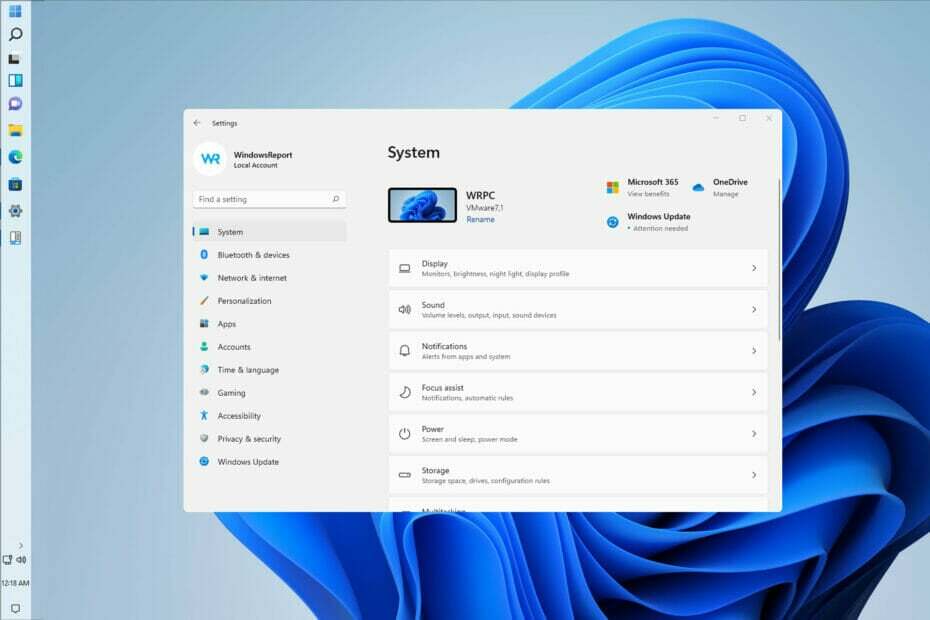
Как установить вертикальную панель задач в Windows 11 руководства по Windows 11 Вертикальная панель задач
Функция установки вертикальной панели задач в Windows 11 недоступна из-за новых изменений, внесенных Microsoft в ОС. Пользователям сложно настроить панель задач в соответствии со своими предпочтени.

ИСПРАВЛЕНИЕ: последнее USB-устройство, подключенное к этому компьютеру, вышло из строя. проблемы с Usb руководства по Windows 11
Последнее USB-устройство, подключенное к этому компьютеру, вышло из строя. — это сообщение, которое вы получаете в Windows 11, когда ваше устройство не распознается.Эта проблема может быть вызвана .
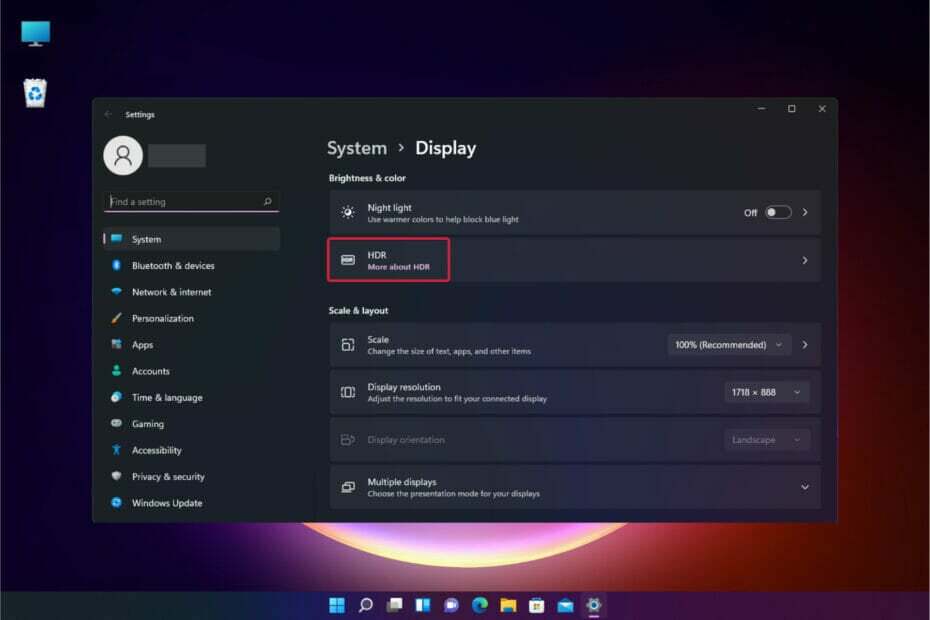
Авто HDR не работает в Windows 11? Попробуйте эти исправления руководства по Windows 11 авто Hdr
Если автоматический HDR в Windows 11 не работает, это обычно связано с использованием несовместимого DisplayPort или HDMI.Пользователи могут либо установить цветовой профиль, либо изменить настройк.
Источник: koroglutech.com